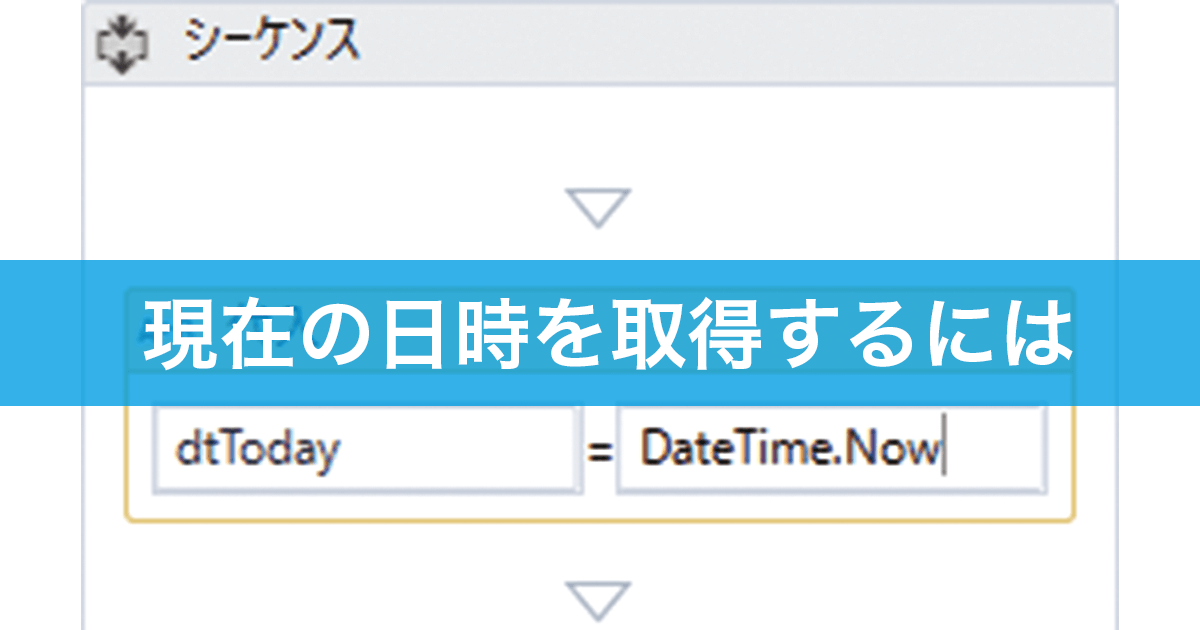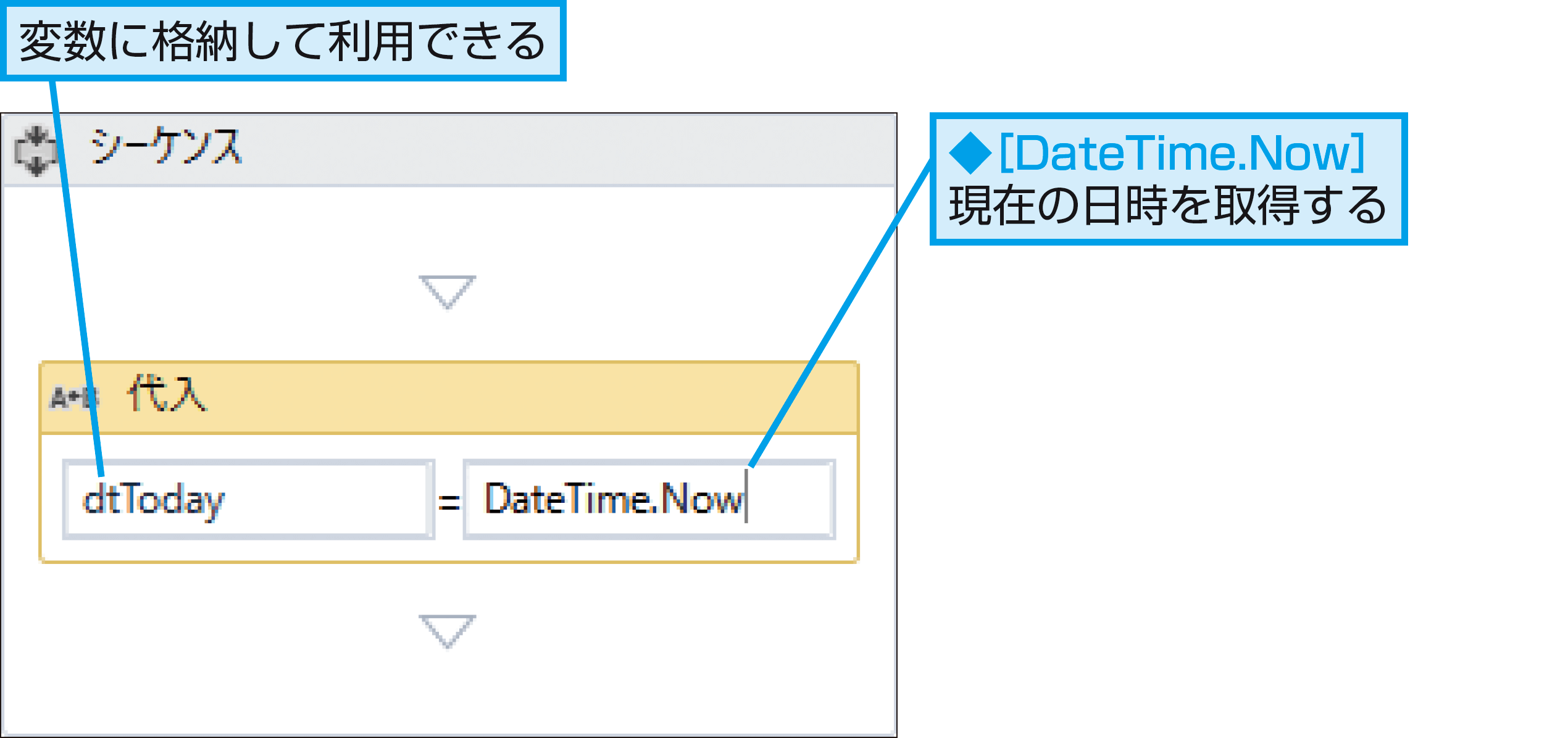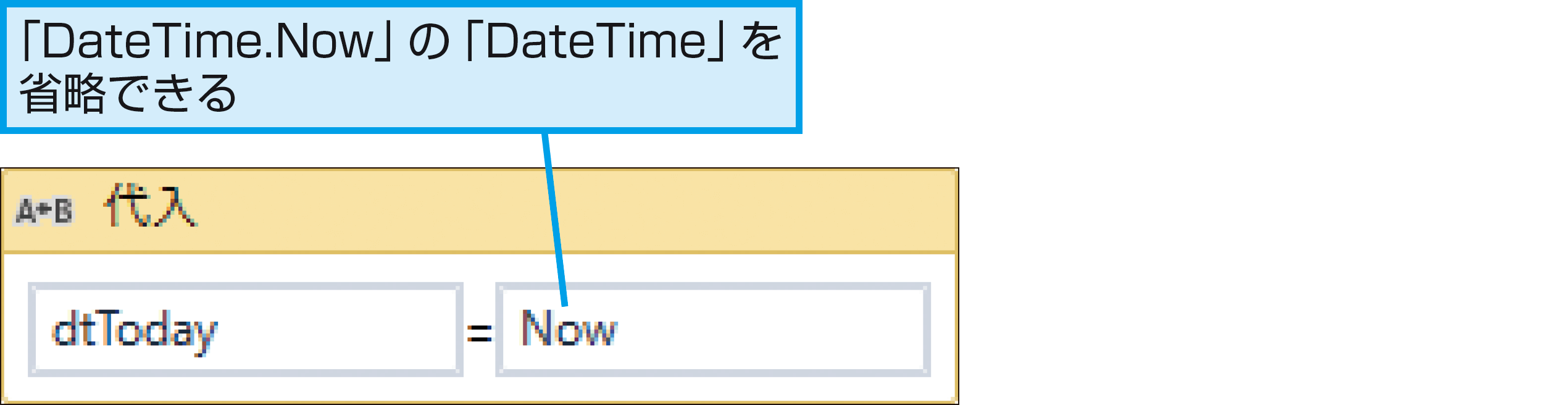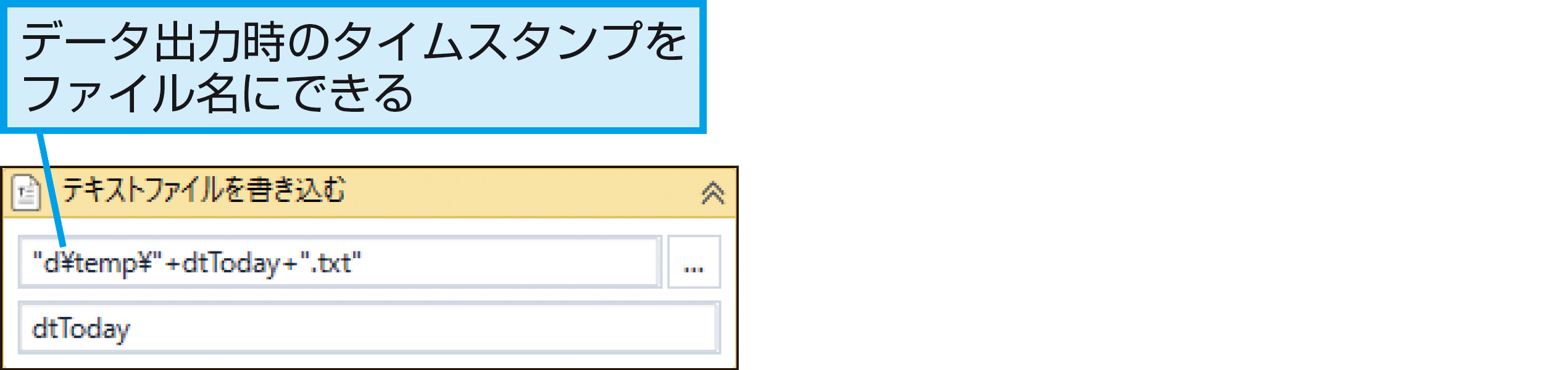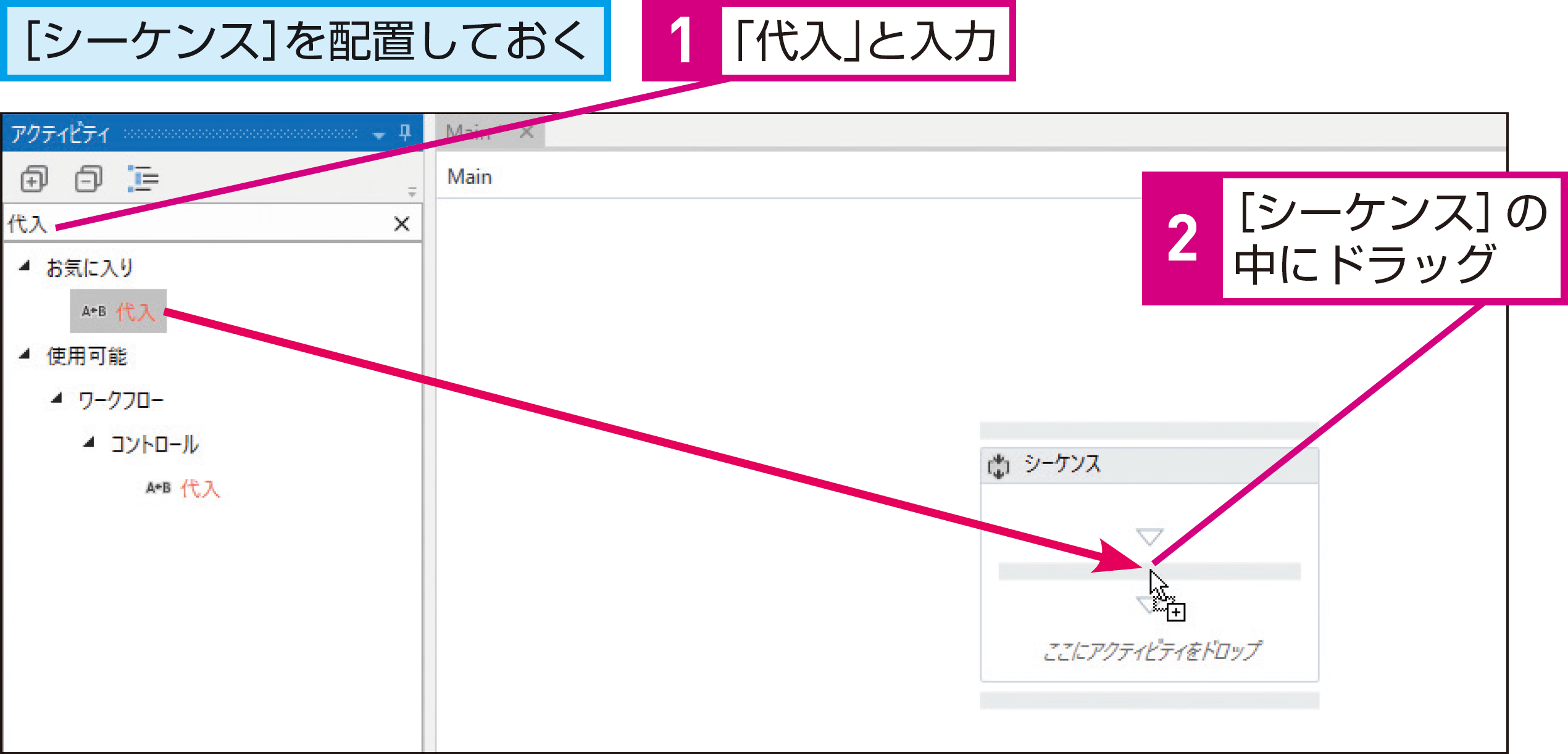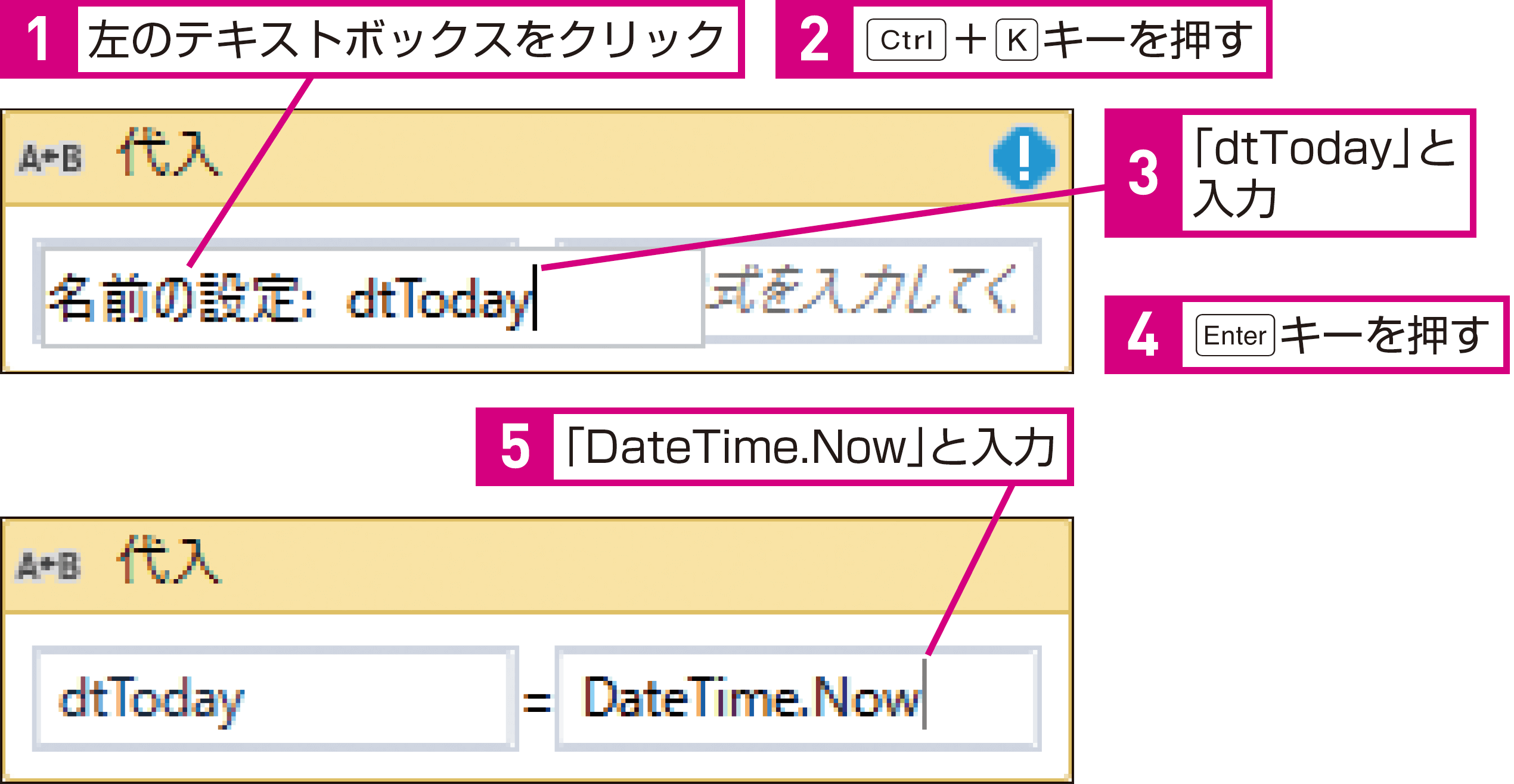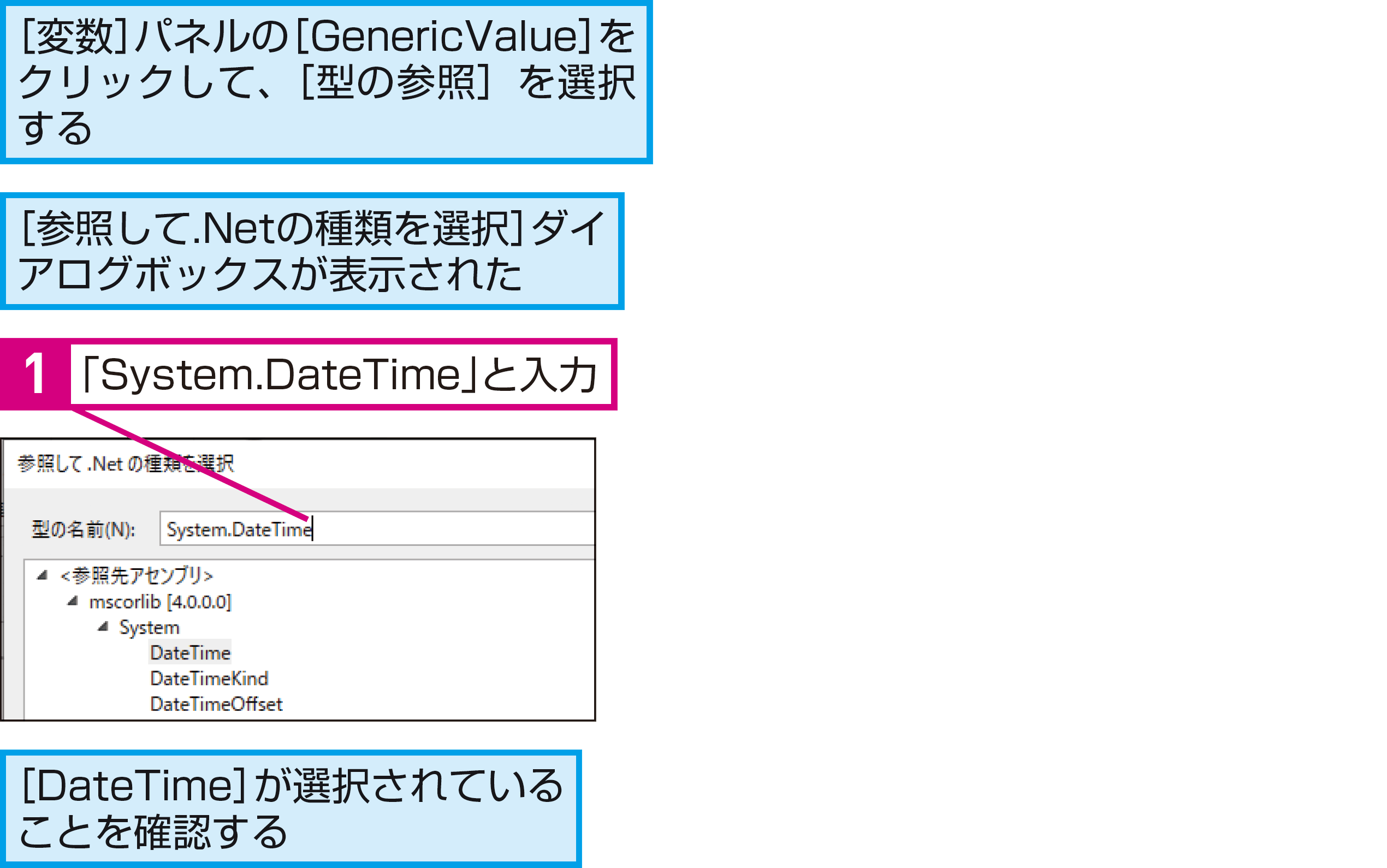【できるUiPath】は注目のRPAサービス「UiPath」を使って、RPAのワークフローを作るための基本操作から、実際に業務をRPA化する実践テクニックまでを解説する連載です。
過去の記事一覧【できるUiPathまとめ】
日時の取得
現在の日付や時間を自動で入力するには
業務処理のRPA化では、日時を扱うことがよくあります。UiPath Studioでも、簡単に日時の情報を扱うことができるので、さまざまな処理に活用してみましょう。
[DateTime.Now]で日時を取得しよう
業務アプリケーションの操作の中で日付を指定したり、Webページの情報をスクレイピングするときに日付を指定したりするなど、ワークフローで日付を扱いたいときは、[DateTime]を使います。
[DateTime.Now]
[DateTime.Now]はVB.NETの関数です。[DateTime]に対して[Now]を指定することで、「11/14/2018 09:04:59」のように現在の日時を表示できます。
HINT[System.DateTime.Now]と指定することもできる
HINT出力ファイルのタイムスタンプに活用できる
HINTVB.NET って何?
VB.NET(Visual Basic .Net)は、マイクロソフトが開発したプログラミング言語です。UiPath Studioでは、この言語も活用して、さまざまな処理を実行できます。
HINTこのレッスンで使う変数
このレッスンでは、次の変数を使います。ワークフロー内で登場する変数の用途を確認しておきましょう。
dtToday
型:GenericValue
用途:取得した日時を格納する
1[代入]を追加する
2[代入]の変数を設定する
3[メッセージボックス]を挿入して日付を表示する
HINT[Now]を置き換えると表示される情報が変わる
[DateTime.Now]では、日付と日時が表示されますが、[Now]の代わりに[Today]を利用し[DateTime.Today]と指定すると今日の日付だけが表示されます。また、[DateTime.utcNow]と指定すると、標準時での日時を指定できます。海外とのやりとりなどで活用しましょう。
HINT変数の型を指定するときは
Point使える関数は積極的に活用しよう
UiPath Studioでは、ワークフローの中でVB.NETの関数を利用することができます。日付の取得などは、こうしたVB.NETの[DateTime]関数を活用することで簡単に処理ができる代表的な例といえるでしょう。まずは、基本的な日時の取得方法を覚えておきましょう。
提供:UiPath